Како повезати апликацију Фитбит са Аппле Ватцх-ом
Шта треба знати
- Аппле Ватцх се не синхронизује директно са апликацијом Фитбит.
- Апликације трећих страна као што су Страва или МиФитнессСинц могу да пренесу ваше податке са сата на ваш Фитбит налог.
- Мораћете да направите налог са апликацијом треће стране и пријавите се на свој Фитбит налог да би он функционисао.
Овај чланак пружа упутства о томе како да добијете свој Аппле Ватцх 6 да бисте синхронизовали са вашим Фитбит налогом преко иПхоне-а (који користи иОС 14 или новији), тако да можете одржавати податке, изазове и друге функције Фитбит-а без коришћења Фитбит уређаја.
Инсталирајте апликацију треће стране: Страва
Ако сте покушали да синхронизујете свој Аппле Ватцх са Фитбит налогом, знате да то не функционише добро. Аппле и Фитбит не само да не комуницирају, већ се и потпуно игноришу. Можете, међутим, да доведете посредника да их натерате да причају.
Апликације трећих страна попут Страва и МиФитнессСинц ће повезати податке са вашег Аппле Ватцх-а (и Аппле Хеалтх-а) са вашом апликацијом Фитбит. Да бисте започели, прво морате да преузмете и инсталирате једну од ових апликација. За овај чланак користимо Страву као пример.
Преузети и инсталирати апликација Страва.
-
Када се инсталира, отворите апликацију Страва и креирајте налог. Добићете упит да доделите неке дозволе, додирните Договорити се и пратите преостала упутства на екрану. Када га поставите, ићи ћете на Напајање екран.
Ако већ имате Страва налог, можете да додирнете Пријавите се на дну екрана унесите своје акредитиве за пријаву, а затим пратите упутства да повежете Аппле Ватцх са Страва.
Славина Повежите ГПС сат или рачунар.
-
Славина Аппле сат.
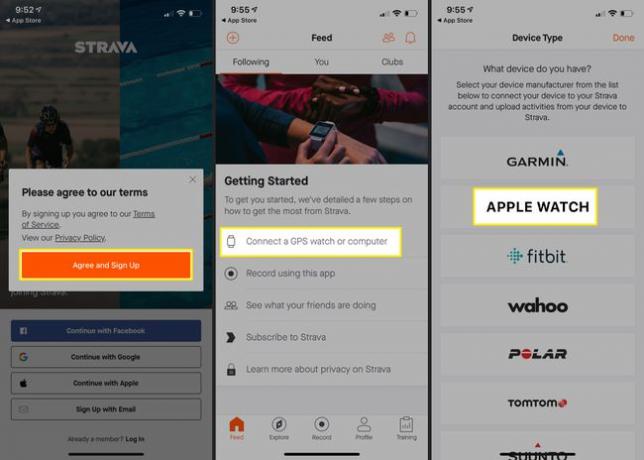
На екрану добродошлице, тапните на Почети.
-
Постоји неколико потребних опција на следећој страници: Поставите контролну листу.
- Укључите Услуге локације: Да би се ваш Аппле Ватцх повезао са Стравом, морате ово да омогућите.
- Прихватите наш кодекс понашања: Мораћете да се сложите са Кодексом за контакт.
- Покрет и фитнес: Дозволите Страви да синхронизује ваше податке о покрету и фитнесу са Аппле Ватцх-а.
Поред овога, постоји неколико небитних опција које можете контролисати на овом екрану. То укључује:
- Укључите Обавештења: Одлучите да ли желите да вам апликација Страва шаље обавештења.
- Синхронизација са здрављем: Одаберите да ли желите да омогућите праћење података о пулсу док користите Страва.
Можете да прилагодите ова небитна подешавања сада или да изаберете да их подесите касније. Затим додирните Заврши.
-
На следећем екрану додирните Готово.
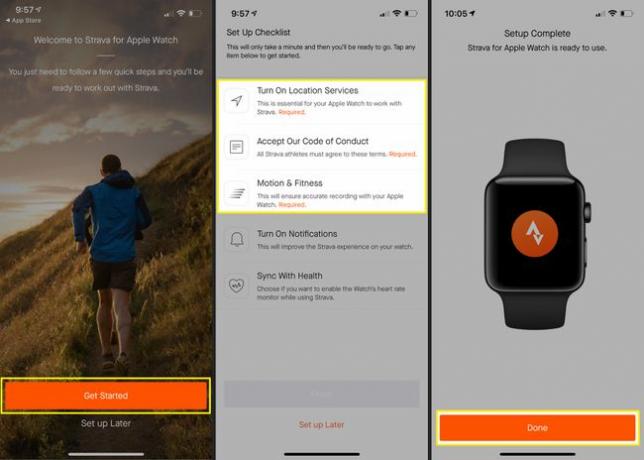
Користите Страву да повежете Фитбит и Аппле Ватцх
Када инсталирате Страву на свој иПхоне, можете да је користите да бисте успоставили комуникацију између Фитбит-а и Аппле Ватцх-а. Мораћете инсталирајте апликацију Фитбит на вашем иПхоне-у ако већ није тамо. Када то учините, пратите ова упутства.
Отворите и пријавите се на апликацију Фитбит на свом иПхоне-у ако већ нисте пријављени.
Додирните свој Рачун слику профила у горњем левом углу.
На Рачун страницу, скролујте до дна и додирните Апликације трећих страна.
-
На Апликације трећих страна страницу, додирните Компатибилне апликације.
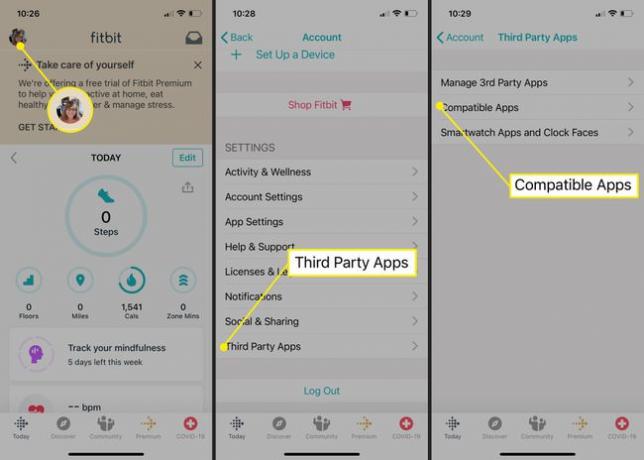
Ићи ћете на Фитбит.цом. Померите страницу надоле да бисте пронашли Страву и изаберите Преузмите на Апп Сторе-у.
Ићи ћете на страницу апликације Страва у Апп Сторе-у. Пошто сте већ инсталирали апликацију, додирните Отвори.
-
Враћени сте у Почетак страницу на екрану. Славина Повежите ГПС сат или рачунар.
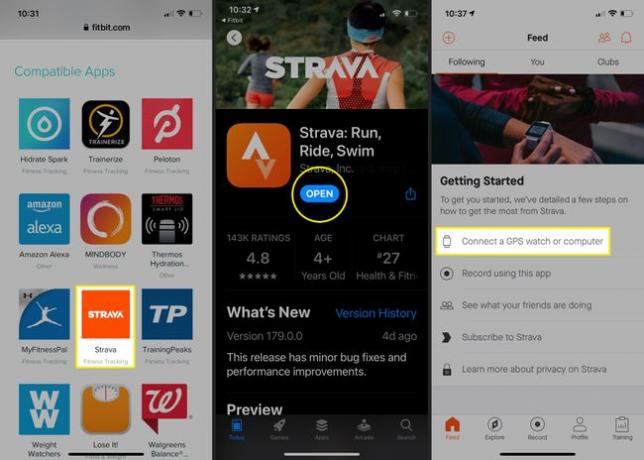
Овог пута, у Тип уређаја листа, додирните Фитбит.
На следећем екрану додирните Повежите Фитбит.
-
Када се од вас затражи, унесите своје акредитиве Фитбит налога, а затим додирните Пријавите се.
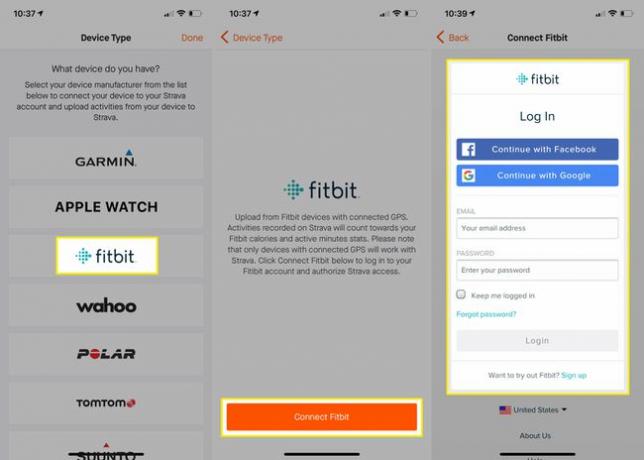
Од вас ће бити затражено да се поново пријавите на свој Страва налог. Унесите своје акредитиве за пријаву и додирните Пријавите се.
На следећем екрану, морате Овластите Фитбит да се повеже са Стравом. Прочитајте информације на страници и додирните Овластити.
-
Одаберите које функције Фитбит-а желите да синхронизујете између Страве и Фитбит-а, а затим додирните Дозволи.

Прочитајте достављене информације о томе како Фитбит и Страва раде заједно, а затим додирните У реду, схватио сам.
Појављује се други екран који каже Скоро тамо! на врху. Прочитајте информације на овој страници, а затим додирните Настави.
-
Омогућите Страви приступ подацима у вези са здрављем додиром Дозволи.
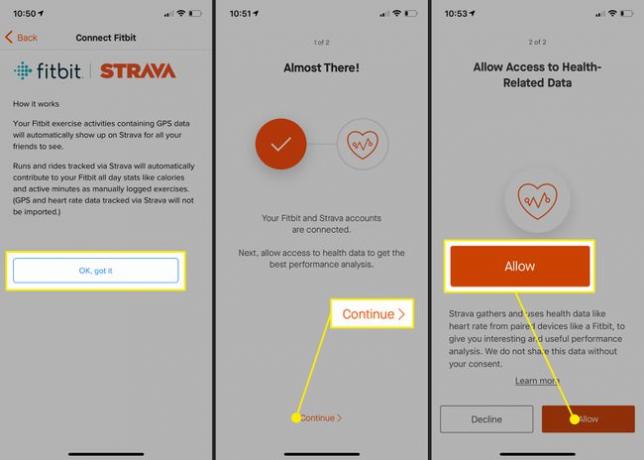
Можда ћете добити поруку о грешци која вам говори да покушате поново касније. Одбаците ову поруку и требало би да видите да су ваши Фитбит и Страва налози повезани.
